Muallif:
Roger Morrison
Yaratilish Sanasi:
3 Sentyabr 2021
Yangilanish Sanasi:
1 Iyul 2024

Tarkib
- Qadam bosish
- 4-dan 1-usul: iPhone-da App Store-dan foydalanish
- 4-dan 2-usul: Yuklangan dasturlarni iTunes bilan sinxronlashtirish
- 4-dan 3-usul: O'chirilgan iPhone dasturlarini qayta o'rnating
- 4-dan 4-usul: Mojo bilan ruxsatsiz dasturlarni o'rnating
- Maslahatlar
Ushbu maqolada biz iPhone-ga ilovalarni qanday yuklab olish va o'rnatishni tushuntiramiz.
Qadam bosish
4-dan 1-usul: iPhone-da App Store-dan foydalanish
 Oching Uskunalar Do'koni. Bu doira ichida oq "A" bilan ko'k dastur.
Oching Uskunalar Do'koni. Bu doira ichida oq "A" bilan ko'k dastur. - Ilovani toping. Siz buni ikki usulda qilishingiz mumkin:
- Agar sizda ma'lum bir dastur mavjud bo'lsa, avval ekranning pastki qismidagi "Qidirish" tugmachasini bosing, so'ngra ekranning yuqori qismidagi qidirish satrini bosing va keyin dastur nomini yoki qidiruv so'zini kiriting. Yozayotganda qidiruv satri ostida ilova takliflari paydo bo'ladi.
- Turli xil ilovalarni ko'rish uchun ekranning pastki qismidagi "Kategoriyalar" tugmachasini bosing va mavjud variantlarni ko'rish uchun turli toifalarga teging.
- Innovatsion, maxsus dizaynga ega yoki trendli bo'lishi mumkinligi sababli tanlangan ilovalarning aylanadigan ro'yxatini ko'rish uchun ekranning pastki qismidagi "Featured" tugmasini bosing.
- Ommaviyligi bo'yicha saralangan eng yaxshi bepul va pullik dasturlarni ko'rish uchun ekranning pastki qismidagi "Grafiklar" tugmasini bosing.
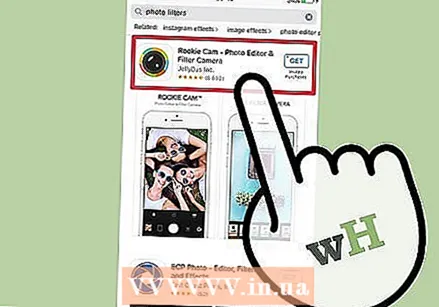 Uni yuklab olish uchun ilovani bosing. IPhone-ga qo'shmoqchi bo'lgan dasturning nomini yoki rasmini ko'rsangiz, uni tanlash uchun uni bosishingiz mumkin.
Uni yuklab olish uchun ilovani bosing. IPhone-ga qo'shmoqchi bo'lgan dasturning nomini yoki rasmini ko'rsangiz, uni tanlash uchun uni bosishingiz mumkin. - Tafsilotlarni bosing. Bu erda siz yuklab olishdan oldin versiyalar tarixini, skrinshotlarni ko'rishingiz va dastur haqida ko'proq bilib olishingiz mumkin.
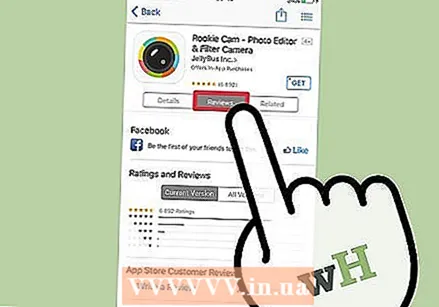 Sharhlar-ga teging. Bu erda siz boshqa foydalanuvchilarning tajribalarini o'qishingiz mumkin. Sharhlar - ilova va'da bergan narsani bajarayotganligini aniqlashning yaxshi usuli.
Sharhlar-ga teging. Bu erda siz boshqa foydalanuvchilarning tajribalarini o'qishingiz mumkin. Sharhlar - ilova va'da bergan narsani bajarayotganligini aniqlashning yaxshi usuli. - Siz ko'rayotgan dasturga o'xshash dasturlarning ro'yxatini ko'rish uchun "Tegishli" yorlig'ini bosing.
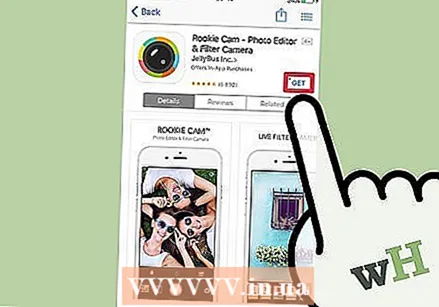 Ilovaning o'ng tomonida YUKLAB OLISH-ga teging. Agar ilova uchun pul to'lashingiz kerak bo'lsa, ushbu ko'k tugmachada "YUKLASH" so'zi o'rniga narx ko'rsatilgan.
Ilovaning o'ng tomonida YUKLAB OLISH-ga teging. Agar ilova uchun pul to'lashingiz kerak bo'lsa, ushbu ko'k tugmachada "YUKLASH" so'zi o'rniga narx ko'rsatilgan. - Agar so'ralsa, Apple ID va / yoki parolingizni kiriting.
- Agar sizda hali Apple ID bo'lmasa, Apple ID-ni yarating.
- O'RNATISH tugmachasini bosing. Ushbu so'z "Yuklab olish" tugmasi yoki narx bilan bir xil joyda paydo bo'ladi.
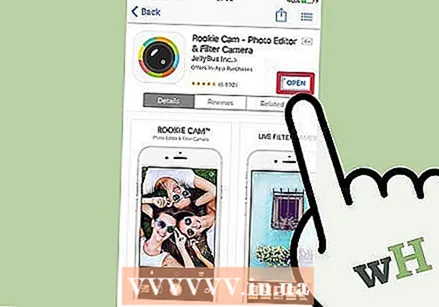 OCHISH ga teging. Ilova o'rnatilganda, sizning uy ekraningizga belgi qo'shiladi, "O'RNATISH" tugmasi "OCHISH" tugmachasiga o'zgaradi. Uni bosish bilan siz hozir yuklab olgan dastur ochiladi.
OCHISH ga teging. Ilova o'rnatilganda, sizning uy ekraningizga belgi qo'shiladi, "O'RNATISH" tugmasi "OCHISH" tugmachasiga o'zgaradi. Uni bosish bilan siz hozir yuklab olgan dastur ochiladi.
4-dan 2-usul: Yuklangan dasturlarni iTunes bilan sinxronlashtirish
- IPhone-ni kompyuteringizga USB kabel orqali ulang. Telefon ulangandan so'ng iTunes avtomatik ravishda ochiladi.
- Ushbu usul sizga yuklab olingan iPhone dasturlarini kompyuteringizdan iPhone-ga sinxronlashtirishga imkon beradi.
- Agar dastur avtomatik ravishda ochilmasa, iTunes-ni oching. Kompyuter dasturining belgisi musiqiy notani o'z ichiga olgan dumaloq doiradir.
- Do'konni bosing. Bu oynaning yuqori qismida joylashgan.
- Ilovalarni bosing. Bu oynaning yuqori o'ng burchagida.
- IPhone-ni bosing. Bu oynaning yuqori qismida joylashgan.
- Shu tarzda siz faqat iPhone-da ishlaydigan dasturlarni yuklab olganingizga amin bo'lishingiz mumkin.
- "Barcha toifalar" ochiladigan menyusidan toifani tanlang. Bu yuklab olish uchun dasturni topishning ikkita usulidan biri. Bu erda siz ilovalarni mavzu yoki funktsiyalar bo'yicha guruhlaydigan toifalar ro'yxatini topasiz. Qaysi ilovalar mavjudligini ko'rishni xohlagan dastur turini bosing.
- Agar siz yozuvlar yoki ro'yxatlar yaratishga imkon beradigan yoki vaqtingizni tejashga imkon beradigan dasturlarni qidirsangiz, "Mahsuldorlik" ni tekshiring.
- Sevimli yangiliklar veb-saytlaridan ilovalarni qidirishda "Yangiliklar" toifasini tekshiring.
- Kamera va fotosuratlarni tahrirlash uchun "Fotosuratlar" bo'limiga o'ting.
- Oynaning yuqori o'ng burchagidagi qidiruv satriga ilova nomi yoki kalit so'zni kiriting. Bu iTunes do'konida dastur topishning ikkinchi usuli.
- Matbuot ⏎ Qaytish tugatgandan so'ng.
- Agar siz so'z o'yinini qidirsangiz, lekin dastur nomini bilmasangiz, "so'z o'yini" qidiruv so'zini sinab ko'ring.
- Ilovalar tanlovini ko'rish uchun ilova ishlab chiqaruvchisi nomini kiriting (masalan, Zynga yoki Google).
- Hech qanday qidiruv natijalarini ko'rmasangiz, imlosini qayta tekshiring.
- Ilova tafsilotlarini ko'rish uchun dastur nomini bosing. Ilovaga qaysi yo'l bilan borganingizning ahamiyati yo'q, ilova nomini bosish orqali ilova nima qilishi haqida qisqacha tavsifni (ishlab chiquvchi tomonidan yozilgan) o'qishingiz mumkin.
- Reytinglar va sharhlarni bosing. Ilovalarni yuklab oladigan odamlar ko'pincha tavsiya yoki dasturni yuklab olmaslik haqida ogohlantirish bilan sharh qoldiradilar.
- Ilova sizning ehtiyojlaringizga javob beradimi yoki yo'qligini bilish uchun ba'zi sharhlarni o'qing.
- YUKLASH tugmachasini bosing. Agar ilova uchun pul to'lashingiz kerak bo'lsa, narx "YUKLASH" o'rniga, tugmachada bo'ladi.
- Agar so'ralsa, Apple ID va / yoki parolingizni kiriting.
- Oynaning yuqori qismidagi iPhone belgisini bosing.
- Ilovalarni bosing. Endi siz barcha ilovalaringiz bilan ekranni ko'rasiz.
- O'rnatish-ni bosing. IPhone-ga nusxa ko'chirmoqchi bo'lgan dastur yonidagi tugmani bosing.
- Ilova-ni bosing. Bu oynaning pastki o'ng burchagida. Endi dastur sizning iPhone-ga o'rnatiladi.
4-dan 3-usul: O'chirilgan iPhone dasturlarini qayta o'rnating
 App Store-ni oching. Agar ilgari o'chirib tashlangan dasturni qayta o'rnatmoqchi bo'lsangiz, uni to'g'ridan-to'g'ri iPhone-dan qilishingiz mumkin.
App Store-ni oching. Agar ilgari o'chirib tashlangan dasturni qayta o'rnatmoqchi bo'lsangiz, uni to'g'ridan-to'g'ri iPhone-dan qilishingiz mumkin. - Agar siz hech qachon to'lamagan dasturni olib tashlagan bo'lsangiz, uni qayta to'lashingiz shart emas.
- O'chirilgan dasturni qayta tiklash, odatda eski ilova parametrlarini va ma'lumotlarini tiklamaydi - faqat dasturning o'zi.
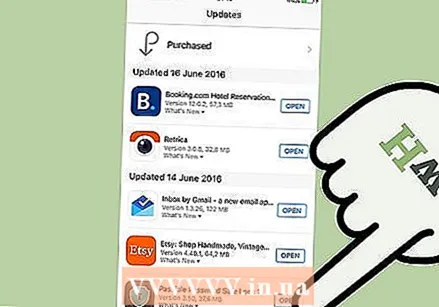 Yangilanishlar-ga teging. Bu App Store oynasining pastki qismida joylashgan.Endi siz iPhone-da o'rnatilgan yangilanish mavjud bo'lgan barcha dasturlarning ro'yxatini ko'rasiz.
Yangilanishlar-ga teging. Bu App Store oynasining pastki qismida joylashgan.Endi siz iPhone-da o'rnatilgan yangilanish mavjud bo'lgan barcha dasturlarning ro'yxatini ko'rasiz. - Xarid qilingan-ga teging. Bu oynaning yuqori qismida joylashgan. Endi siz yuklab olgan barcha dasturlarning ro'yxatini ko'rasiz (bepul va sotib olingan dasturlar).
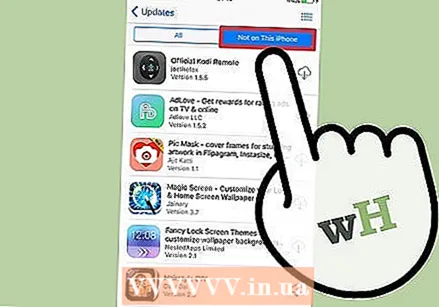 Ushbu iPhone-da emas-ga teging. Ushbu ro'yxatda siz hech qachon yuklab olgan, ammo hozirda telefoningizda bo'lmagan ilovalar ko'rsatilgan.
Ushbu iPhone-da emas-ga teging. Ushbu ro'yxatda siz hech qachon yuklab olgan, ammo hozirda telefoningizda bo'lmagan ilovalar ko'rsatilgan. 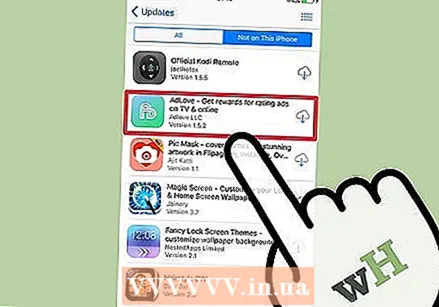 Qayta o'rnatmoqchi bo'lgan dasturni toping. Dasturni topish uchun pastga o'ting. Ismni qidirish satriga yozishingiz mumkin.
Qayta o'rnatmoqchi bo'lgan dasturni toping. Dasturni topish uchun pastga o'ting. Ismni qidirish satriga yozishingiz mumkin. 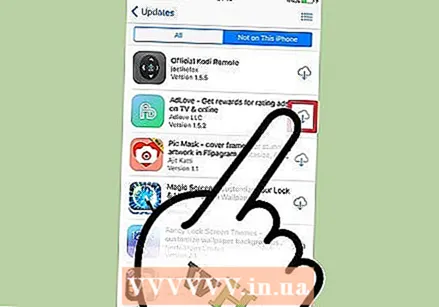 Ilova nomi yonidagi bulutga teging. O'rnatish endi boshlanadi, sizdan to'lov ma'lumotlari so'ralmaydi. Ilova o'rnatilgach, sizning uy ekraningizda yangi belgi paydo bo'ladi, shunda siz ilovani osongina ochishingiz mumkin.
Ilova nomi yonidagi bulutga teging. O'rnatish endi boshlanadi, sizdan to'lov ma'lumotlari so'ralmaydi. Ilova o'rnatilgach, sizning uy ekraningizda yangi belgi paydo bo'ladi, shunda siz ilovani osongina ochishingiz mumkin.
4-dan 4-usul: Mojo bilan ruxsatsiz dasturlarni o'rnating
- Ga o'ting mojoinstaller.co iPhone-ning veb-brauzerida. Mojo sizga App Store-da bo'lmagan, masalan, ruxsatsiz o'yinlar va tizimni sozlash imkonini beradigan dasturlarni o'rnatishga imkon beradi.
- Mojo ko'plab xatolarga yo'l qo'ygani bilan tanilgan, ammo hozirda bu iPhone-ning dolzarb versiyalarida ishlamaydigan yagona echim. Mojo faqat ingliz tilida mavjud.
- Ushbu usuldan faqat tajribali foydalanuvchi bo'lsangiz va nima qilayotganingizni bilsangiz foydalaning.
- To'g'ridan-to'g'ri iDevice-dan o'rnatish-ga teging. Bu ekranning pastki qismidagi ko'k tugma.
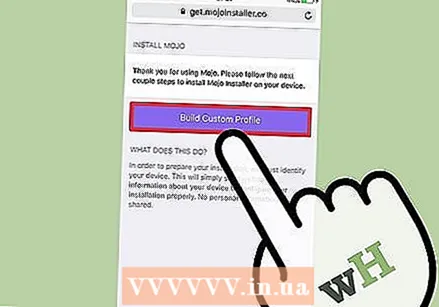 Maxsus profil yaratish-ga teging. Bu Mojo-ga sizning iPhone turingiz qanday ekanligini bilib oladi, so'ngra "Profilni o'rnatish" ekrani iPhone sozlamalari ilovasiga yuborilishi mumkin.
Maxsus profil yaratish-ga teging. Bu Mojo-ga sizning iPhone turingiz qanday ekanligini bilib oladi, so'ngra "Profilni o'rnatish" ekrani iPhone sozlamalari ilovasiga yuborilishi mumkin. 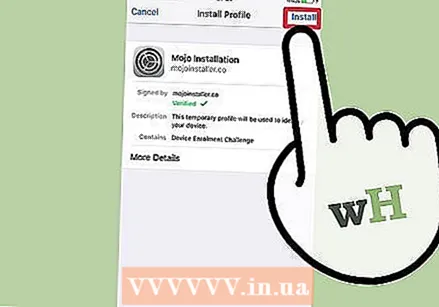 O'rnatish-ga teging. Bu "Profilni o'rnatish" ekranining yuqori o'ng burchagida. Agar telefoningiz parol bilan qulflangan bo'lsa, uni hozir kiritishingiz kerak bo'ladi. Agar "O'rnatish" tugmachasini bosgan bo'lsangiz, veb-brauzeringizga yo'naltirilasiz.
O'rnatish-ga teging. Bu "Profilni o'rnatish" ekranining yuqori o'ng burchagida. Agar telefoningiz parol bilan qulflangan bo'lsa, uni hozir kiritishingiz kerak bo'ladi. Agar "O'rnatish" tugmachasini bosgan bo'lsangiz, veb-brauzeringizga yo'naltirilasiz. 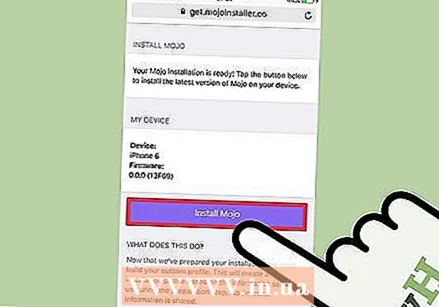 Mojoni o'rnatish-ga teging. Endi "Sozlamalar" dasturining yangi nusxasi ochiladi, boshqa "Profilni o'rnatish" ekrani mavjud. Bularning barchasi biroz mo'l-ko'l ko'rinadi, ammo o'rnatish uchun kerak.
Mojoni o'rnatish-ga teging. Endi "Sozlamalar" dasturining yangi nusxasi ochiladi, boshqa "Profilni o'rnatish" ekrani mavjud. Bularning barchasi biroz mo'l-ko'l ko'rinadi, ammo o'rnatish uchun kerak. 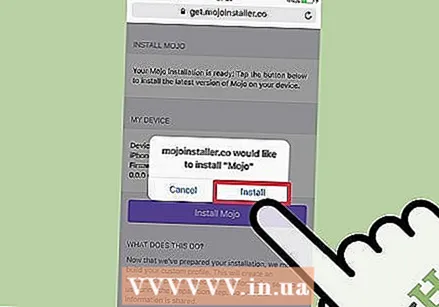 O'rnatish-ga teging. Agar sizdan kirish kodingiz so'ralsa, uni tegishli maydonga kiritishingiz mumkin. Agar siz "Ogohlantirish - profil imzolanmagan" yozuvli ekranni ko'rsangiz, yana "O'rnatish" tugmasini bosing.
O'rnatish-ga teging. Agar sizdan kirish kodingiz so'ralsa, uni tegishli maydonga kiritishingiz mumkin. Agar siz "Ogohlantirish - profil imzolanmagan" yozuvli ekranni ko'rsangiz, yana "O'rnatish" tugmasini bosing. 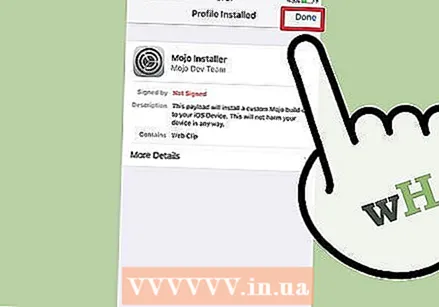 Bajarildi ga teging. Mojo endi o'rnatildi va sizning uy ekraningizda belgi paydo bo'ldi.
Bajarildi ga teging. Mojo endi o'rnatildi va sizning uy ekraningizda belgi paydo bo'ldi. 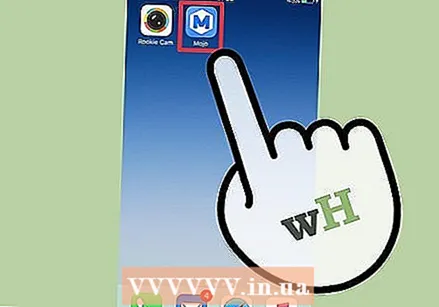 Asosiy ekrandan Mojo dasturini ishga tushiring. Ilovani ishga tushirish uchun asosiy ekranga o'ting va Mojo belgisini bosing.
Asosiy ekrandan Mojo dasturini ishga tushiring. Ilovani ishga tushirish uchun asosiy ekranga o'ting va Mojo belgisini bosing. 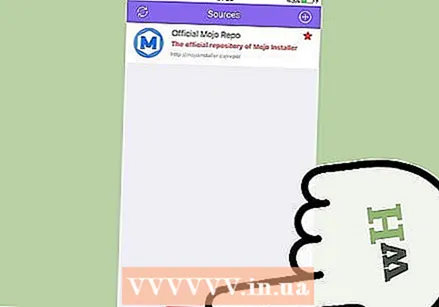 Manbalar-ga teging. Bu ekranning pastki qismidagi menyuda. Mojo App Store-ning o'z versiyasiga ega va siz uni haqiqiy App Store-da bo'lgani kabi qidirishingiz mumkin.
Manbalar-ga teging. Bu ekranning pastki qismidagi menyuda. Mojo App Store-ning o'z versiyasiga ega va siz uni haqiqiy App Store-da bo'lgani kabi qidirishingiz mumkin. 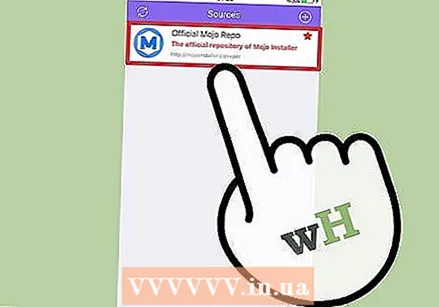 Ilovalarni ko'rish uchun rasmiy Mojo omboriga teging. Yuklab olish uchun mavjud bo'lgan ilovalar ro'yxati bo'ylab o'tishingiz yoki ekranning yuqori qismidagi qidiruv satriga ilova nomini yozib qidirishingiz mumkin.
Ilovalarni ko'rish uchun rasmiy Mojo omboriga teging. Yuklab olish uchun mavjud bo'lgan ilovalar ro'yxati bo'ylab o'tishingiz yoki ekranning yuqori qismidagi qidiruv satriga ilova nomini yozib qidirishingiz mumkin. 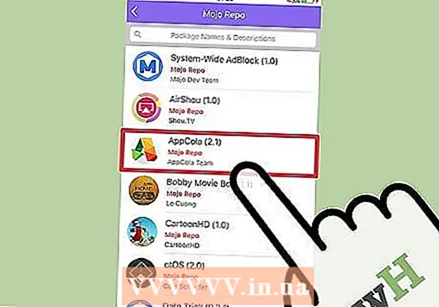 Tafsilotlarni ko'rish uchun dastur nomini bosing. Haqiqiy App Store-da bo'lgani kabi, uning nomini bosish orqali dastur tafsilotlarini ko'rishingiz mumkin.
Tafsilotlarni ko'rish uchun dastur nomini bosing. Haqiqiy App Store-da bo'lgani kabi, uning nomini bosish orqali dastur tafsilotlarini ko'rishingiz mumkin. 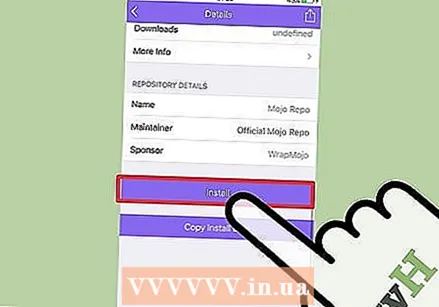 O'rnatish-ga teging. Ilovani o'rnatishni davom ettirishni so'rab, sizning tanlovingizni tasdiqlashingizni so'raydigan popup paydo bo'ladi.
O'rnatish-ga teging. Ilovani o'rnatishni davom ettirishni so'rab, sizning tanlovingizni tasdiqlashingizni so'raydigan popup paydo bo'ladi. 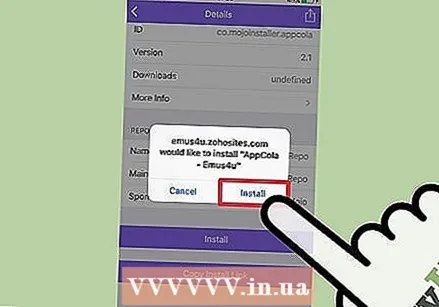 O'rnatish-ga teging. Endi dastur yuklab olinadi va iPhone-ga o'rnatiladi. Odatda bu birinchi urinishda noto'g'ri bo'ladi. Xato haqidagi xabarni ko'rganingizda "Qayta urinish" tugmasini bosing. Ilova o'rnatilishidan oldin ushbu tugmani bir necha marta bosishingiz kerak bo'lishi mumkin.
O'rnatish-ga teging. Endi dastur yuklab olinadi va iPhone-ga o'rnatiladi. Odatda bu birinchi urinishda noto'g'ri bo'ladi. Xato haqidagi xabarni ko'rganingizda "Qayta urinish" tugmasini bosing. Ilova o'rnatilishidan oldin ushbu tugmani bir necha marta bosishingiz kerak bo'lishi mumkin. - Uy tugmachasini bosing. Bu sizning iPhone ekraningiz ostidagi yumaloq tugma.
- IPhone sozlamalarini oching. Odatda bu sizning uy ekraningizda joylashgan kulrang tishli ilova (⚙️).
- Pastga o'ting va Umumiy-ga teging.
- Pastga o'ting va Sana va vaqtga teging. Bu menyuning deyarli pastki qismida joylashgan.
- "Avtomatik ravishda sozlash" parametrini o'chirib qo'ying. Endi slayder oq rangga aylanadi.
- Sana va vaqtga teging. Bu vaqt mintaqasidan pastroq.
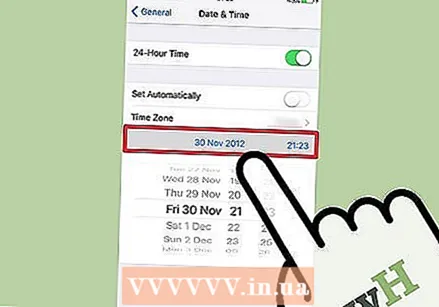 Sana bo'yicha pastga siljiting. Buni 2012 yilga qadar etib boring. Hozirda bu Mojo bilan o'rnatilgan dasturlardan foydalanish uchun talab qilinadi, ammo yangilanishlar uchun ishlab chiquvchining veb-saytini muntazam ravishda tekshirib turing.
Sana bo'yicha pastga siljiting. Buni 2012 yilga qadar etib boring. Hozirda bu Mojo bilan o'rnatilgan dasturlardan foydalanish uchun talab qilinadi, ammo yangilanishlar uchun ishlab chiquvchining veb-saytini muntazam ravishda tekshirib turing.
Maslahatlar
- "Siri, yuklab oling [ilova nomi]" deb siz uchun dasturni yuklab olish uchun Siri-dan foydalaning.



